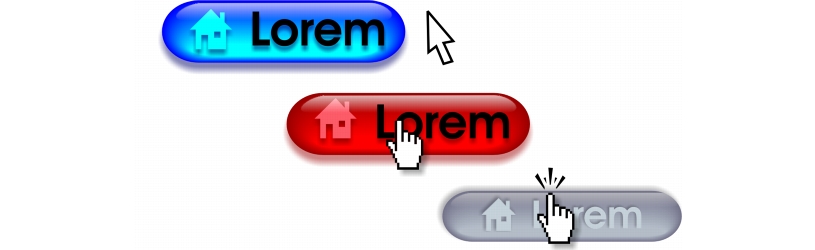
Links rápidos para procedimentos nesta página:
• |
• |
• |
Efeitos de ativação são objetos interativos cuja aparência muda quando você clica neles ou aponta para eles. Você pode criar efeitos de ativação utilizando objetos.
Para criar um efeito de ativação, você adiciona os seguintes estados de efeito de ativação:
• |
Normal — o estado padrão de um botão quando nenhuma atividade do mouse
está associada a ele
|
• |
Sobre — o estado de um botão quando o ponteiro passa sobre ele
|
• |
Clicado — o estado de um botão quando o ponteiro for clicado nele
|
Você pode aplicar diferentes propriedades do objeto a cada um dos estados do efeito de ativação. Também é possível visualizar os estados do efeito de ativação.
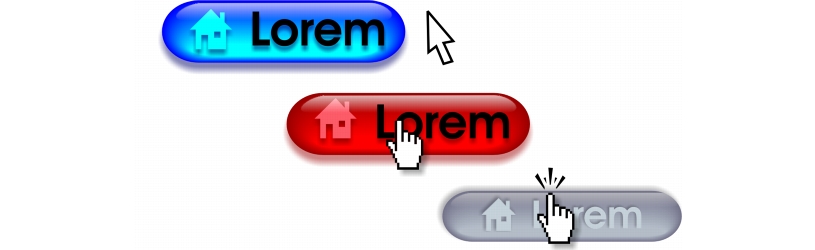
Efeitos de ativação mostrando os estados Normal (esquerda), Sobre (centro) e Clicado (direita)
Para adicionar um objeto de efeito de ativação a um design da Web, salve o efeito de ativação no formato Macromedia Flash (SWF). Para obter mais informações sobre como criar e editar objetos, como efeitos de ativação, consulte Como trabalhar com objetos.
| Para criar um objeto de efeito de ativação |
1. |
Selecione um objeto.
|
2. |
Clique em Efeitos |
| Para modificar um estado do efeito de ativação de um objeto |
1. |
Clique em Janela |
A barra de ferramentas Internet é exibida. |
2. |
Clique no objeto de efeito de ativação para selecioná-lo.
|
3. |
Na barra de ferramentas Internet, clique no botão Editar efeito de ativação
|
4. |
Na caixa de listagem Estado do efeito de ativação ativo, escolha um estado:
|
• |
Normal
|
• |
Sobre
|
• |
Clicado
|
5. |
Modifique as propriedades do objeto, como a cor.
|
6. |
Clique no botão Finalizar edição de efeito de ativação
|
Não é possível fechar um desenho no qual você esteja editando um efeito de
ativação. Primeiro é preciso finalizar a edição.
|
| Para visualizar propriedades de efeito de ativação |
1. |
Clique em Janela |
2. |
Clique na página e na camada em que o efeito de ativação reside.
|
3. |
Clique no nome do efeito de ativação e expanda os estados Normal, Sobre e
Clicado.
|
Visualize os estados de um objeto de efeito de ativação na página de desenho
clicando no botão Visualização ao vivo de efeitos de ativação
|
|
|
Copyright 2012 Corel Corporation. Todos os direitos reservados.